인터넷 호스팅 업체 중에 가비아 회원가입을 간단히 하고 사용하려고 했었는데요.
가비아 회원가입 후 보안에 대해 안내를 해주어 2단계 인증까지 해두기로 했습니다. 2단계 인증 시 QR코드 스캔하여 구글 OTP 설정하여 사용하게 되면 내 스마트폰에 OTP에 보이는 숫자 6자리를 입력하지 않으면 쉽게 접근하는 것이 힘들어지죠.
보안 철저히 나의 계정 보호와 함께 가비아 도메인 사이트도 스스로 안전하게 사용할 수 있는 2단계 인증 설정해도록 할게요.
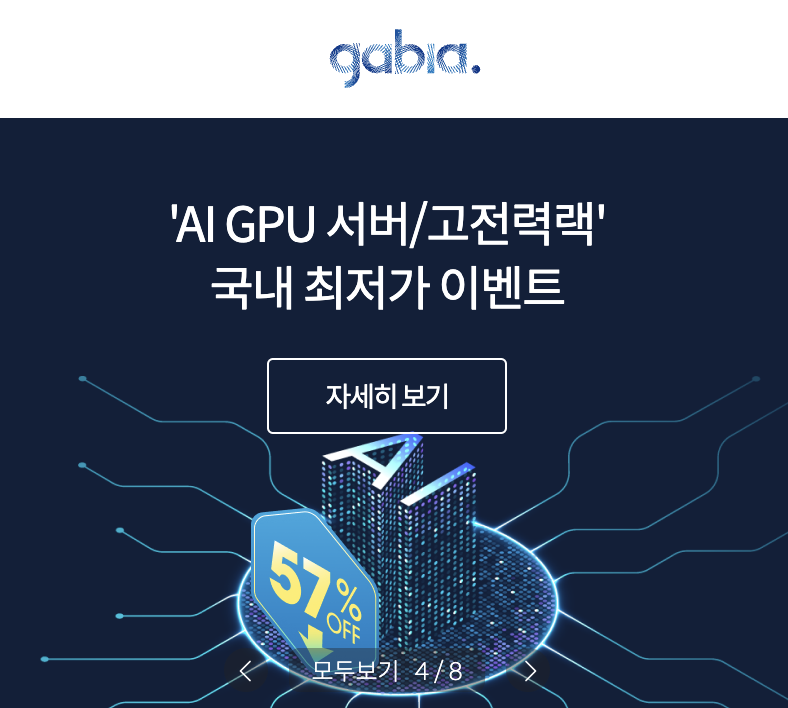
가비아 2단계 인증 설정하기
2단계 인증 설정을 위해서 많은 분들이 사용하고 있는 구글 OTP 앱을 사용해 보도록 할게요.
혹시,,,
아직 설치하시지 않으셨거나 처음 하시는 분들을 위해서 구글 OTP 설치 방법 확인해 보셔요.
구글 OTP 설치하기 (2FA 일명: Authenticator, 별점 4.9!)
구글 OTP 설치 하기 (2FA 일명: Authenticator, 별점 4.9 !)
구글 OTP 설치를 알아보시고 계시는 중이신가요. 그렇다면 잘 오셨습니다. 이 글에서는 우선적으로 구글 OTP 정상적 보안적으로 안전한 설치방법을 알려 드리겠습니다. 또한 상세한 사용법을 알
j-buja2227.tistory.com
가비아 회원가입을 하셨다면 로그인을 해 주세요.
회원가입은 간단했습니다.
인증 번호는 카카오톡으로 받을 수 있었습니다.
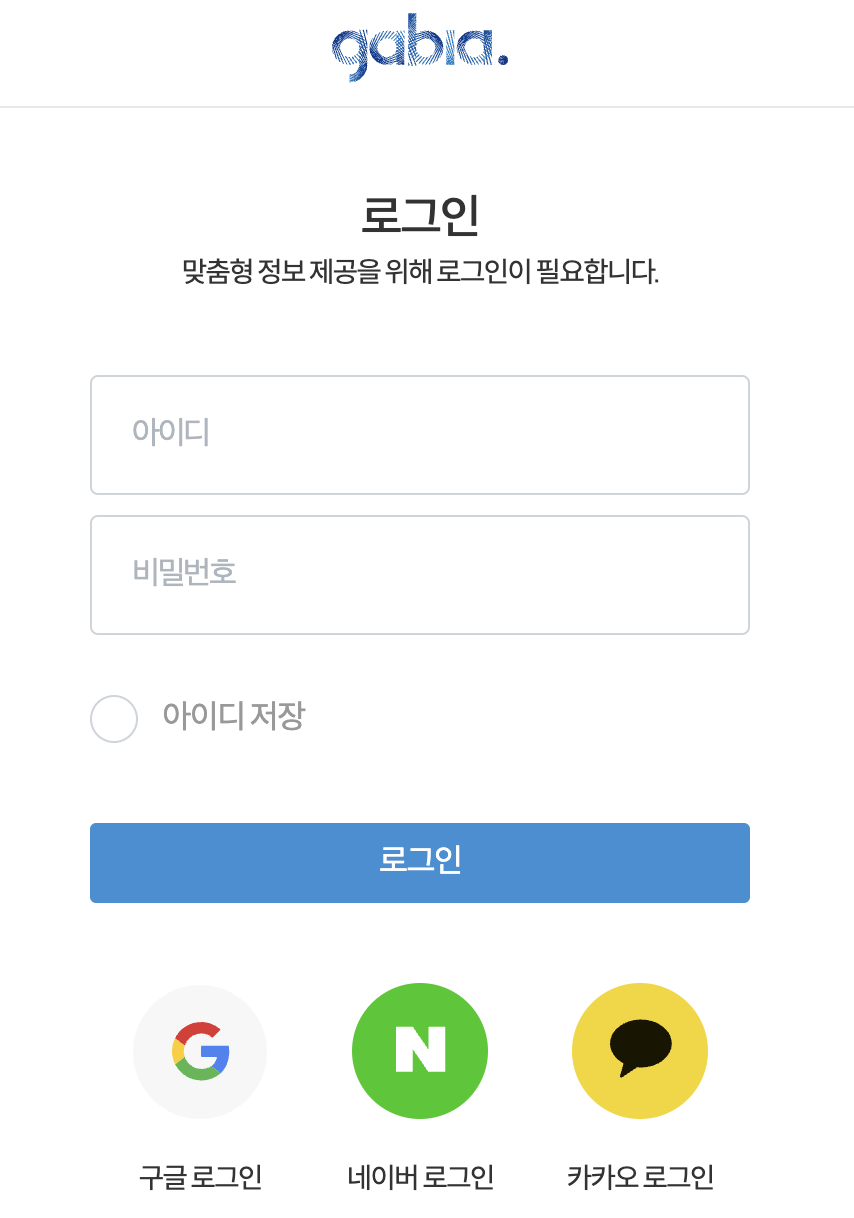
2단계 인증 설정을 위해서 가비아 로그인 후 다음 메뉴로 이동해 주세요.
[My가비아 > My 정보 관리 > 2단계 인증 설정하기]
2단계 인증 설정하기 위해서는 비밀번호 재확인 란에 비밀번호를 입력 후 '확인'을 눌러 주세요.

보안 설정 탭에서 [로그인 2단계 인증(OTP)] 을 눌러 주세요.
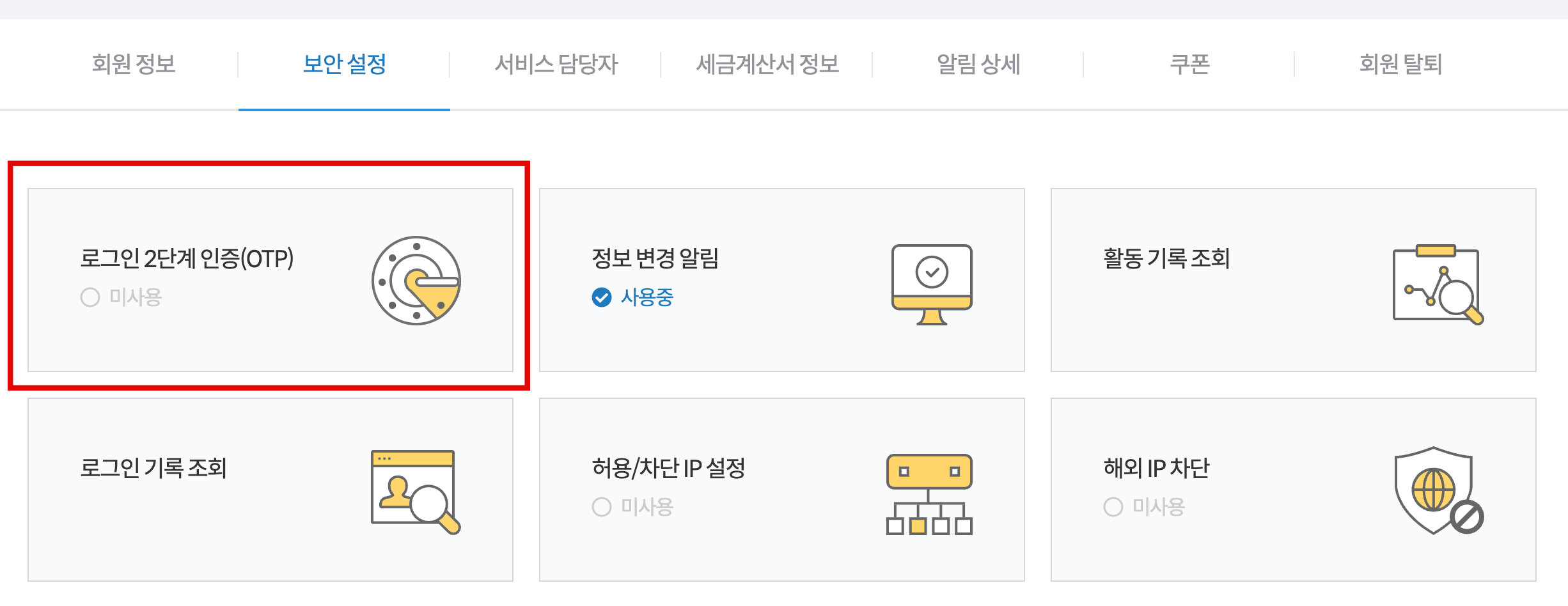
가비아 로그인 2단계 인증 설정 절차
1. 본인 인증을 해주셔야 합니다.
2. OTP를 설정합니다.
로그인 2단계 인증 사용 중임을 확인하면 완료된 것입니다.

가비아 2단계 인증 설정 후 로그인 과정 변경 확인
구글 OTP로 2단계 인증 설정을 하였더니 아래와 같이 로그인 시 인증 과정이 2단계로 되었습니다. 기존에는 로그인만 하면 가비아 서비스를 이용하실 수 있었는데요. 설정 후 아래와 같이 구글 OTP 앱에 표시된 인증번호를 입력해 달라는 단계가 추가된 것을 확인할 수 있었습니다.

조금은 불편한 감이 없지 않을 수 있지만, 내 폰이 없다면 절대로 가비아에 로그인할 수 없게 된 것이니 상당히 보안이 높아졌다 할 수 있게 된 것이죠.
이제부터 도메인도 신청해서 사용해 봐야겠습니다.
Authenticator App 사용 방법 QR코드 찍기 (앱 뜻 알아보기)
Authenticator App 사용 잘 하시고 계신가요? 처음 사용하신다면 잘 오셨습니다. 저도 자주 사용은 하지만, 처음에 어떻게 등록을 했었는지 기억이 가물가물 할 때가 있는데요. 오늘은 새로운 폰에 구
j-buja2227.tistory.com
구글 OTP를 포함한 Authenticator 설정 키 입력 하는 방법 <상세보기>
구글 OTP를 사용하면서 인증자 코드를 등록할 때 가장 많이 사용하는 방법은 분명 QR코드 일 것입니다. 그런데, QR코드를 입력할 수 없는 상황이 발생할 때 사용하는 방법이 있어 소개해드립니다.
j-buja2227.tistory.com
텔레그램 해킹 방지를 위해서 해야 할 일 <더 보기>
텔레그램은 보안적으로 뛰어나다는 이야기가 있죠. 그렇지만 마냥 믿고 나는 아무렇게나 사용하는 것은 좀 아닌 듯합니다. 텔레그램 해킹 이야기가 종종 나오기 때문인데요. 이것을 방지하기
j-buja2227.tistory.com
네이버 OTP 인증번호 확인 방법, 2단계 인증 알림 NO 기다림
네이버 OTP로 인증번호 확인하는 방법을 소개해드립니다. 왜냐하면 가끔 네이버 2단계 인증 알림을 받아야 하는데 오지 않는 경우가 종종 발생하죠. 그때 굳이 기다리지 마시고 네이버 OTP를 사용
j-buja2227.tistory.com





